윈도우10에서 USB 드라이브를 안전하게 제거하는 방법과 절차
- 생활정보
- 2025. 1. 27. 13:32

윈도우10에서 USB 드라이브를 안전하게 제거하는 방법과 절차
대부분의 사용자들은 USB 드라이브를 쉽게 연결하고 사용하는 것이 얼마나 편리한지 알고 있습니다. 그러나 USB 드라이브를 안전하게 제거하지 않으면 데이터 손실이나 드라이브 손상이 발생할 수 있습니다. 이 글에서는 윈도우10 컴퓨터에서 USB 드라이브를 안전하게 제거하는 방법을 자세히 알아보겠습니다.
윈도우10 컴퓨터에서 USB 드라이브를 안전하게 제거하는 방법
USB 드라이브를 안전하게 제거하는 과정은 생각보다 중요해요. 데이터를 보호하고 하드웨어를 안전하게 유지하기 위해서는 올바른 절차를 따르는 것이 필수적입니다. 여기서는 윈도우10에서 USB 드라이브를 안전하게 제거하는 방법에 대해 단계별로 설명해 드릴게요.
1. USB 드라이브에서 파일 전송 완료 확인하기
먼저, USB 드라이브에서 파일을 전송하거나 복사하는 작업을 마쳤는지 확인해야 해요. 파일 전송이 진행 중일 때 USB를 뺄 경우, 데이터 손실이 발생할 수 있기 때문이에요. 파일 전송 완료 메시지를 확인한 후, 다음 단계를 진행하세요.
2. 알림 영역에서 '안전하게 하드웨어 제거' 선택하기
USB 드라이브를 안전하게 제거하기 위해서는 윈도우10의 알림 영역을 통해 작업할 수 있어요. 오른쪽 아래 부분에 위치한 시스템 트레이에서 USB 아이콘을 찾아주세요. 이 아이콘은 USB 드라이브와 관련된 장치들을 관리하는 곳이에요.
- USB 아이콘을 클릭하면 연결된 USB 장치 목록이 나타납니다.
- 여기에서 제거하고자 하는 USB 드라이브를 선택하고, “안전하게 하드웨어 제거” 옵션을 클릭해요.
3. 시스템의 확인 메시지 확인하기
‘안전하게 하드웨어 제거’ 옵션을 클릭하면, 윈도우가 USB 드라이브를 안전하게 제거할 준비가 됐다는 메시지를 보여줍니다. 이 과정은 몇 초 정도 소요될 수 있어요. 시스템이 드라이브를 안전하게 빼도 좋다고 알려주면, 이때 드라이브를 제거해도 됩니다. 이 과정에서 메세지가 없거나 오류가 난다면 다른 것이 USB 드라이브와 연결되어 있지 않은지 확인해 보세요.
4. USB 드라이브 제거하기
모든 과정이 완료되었다면 USB 드라이브를 컴퓨터에서 안전하게 뺄 수 있어요. 드라이브를 물리적으로 제거할 때는 남은 데이터를 지킬 수 있도록, 조심히 빼는 것이 좋아요.
5. 상황에 따른 추가 조치
때때로 USB 드라이브를 사용할 때 프로그램이 백그라운드에서 실행되고 있을 수 있어요. 이런 경우에는 ‘작업 관리자’에 들어가서 관련 프로그램을 종료한 뒤 USB 드라이브를 제거해야 해요. 이는 예기치 않은 데이터 손실을 방지하기 위해 꼭 필요한 조치랍니다.
#
결론
윈도우10에서 USB 드라이브를 안전하게 제거하는 것은 단순한 작업처럼 보이지만, 데이터를 보호하고 드라이브의 수명을 연장하기 위해 꼭 필요한 과정이에요. USB 드라이브는 우리가 중요한 파일을 저장하고 이동할 때 많이 사용되기 때문에, 그 사용을 보다 안전하게 하기 위한 몇 가지 주요 사항을 기억하는 것이 중요하답니다.
주요 포인트 정리:
- 안전하게 제거하기: USB 드라이브 사용 후에는 항상 '안전하게 제거' 옵션을 통해 드라이브를 분리하는 것이 필수적이에요. 이를 통해 데이터 손실이나 파일 손상을 예방할 수 있어요.
- 문제 예방: USB 드라이브 제거 시 발생할 수 있는 일반적인 문제를 이해하고 예방 방법을 익히는 것이 좋답니다. 예를 들어, 드라이브가 사용 중일 때는 반드시 모든 프로그램을 종료한 후 제거하는 것이 중요해요.
- 주의할 점: USB 드라이브 사용 시 물리적인 손상이나 정전기 방전에 유의해야 해요. 드라이브를 고온의 장소에 방치하지 않고 적절한 환경에서 사용하는 것이 좋답니다.
이처럼 USB 드라이브 관리에 대해 잘 알고 실천하는 것은 데이터의 안전과 드라이브의 효율적인 사용에 큰 도움이 됩니다. 따라서 사용을 마친 후에는 반드시 안전 제거 절차를 따른다면, 안전하게 USB 드라이브를 사용할 수 있을 것이라 확신해요.
이제 여러분도 USB 드라이브를 더 안전하게 다루는 방법을 알게 되었으니, 언제나 주의 깊게 사용해보세요. 실천이 가장 중요하니까요! 😊
단계별 removing USB 드라이브

- 작업 표시줄을 확인하세요.
- 모니터의 오른쪽 아래에 위치한 작업 표시줄에서 USB 아이콘을 찾을 수 있습니다.
- USB 아이콘 클릭하기
- 아이콘을 클릭하면, 현재 연결된 USB 드라이브 목록이 표시됩니다.
- 안전하게 제거할 드라이브 선택하기
- 목록에서 제거하고자 하는 USB 드라이브를 선택합니다.
- 제거 과정 확인하기
- “안전하게 하드웨어 제거”라는 메시지가 표시되면, USB 드라이브를 안전하게 제거할 수 있습니다.
- 물리적으로 USB 드라이브 분리하기
- 메시지가 표시된 후에야 USB 드라이브를 컴퓨터에서 물리적으로 분리할 수 있습니다.
이 과정이 끝난 후, USB 드라이브는 안전하게 제거된 것입니다. 하지만 때로는 안전하게 제거가 멈추거나 실패하는 경우도 발생할 수 있습니다.
윈도우10에서 USB 드라이브를 안전하게 제거하는 방법과 절차

USB 드라이브 제거 시 발생할 수 있는 문제
USB 드라이브를 제거하는 과정에서 여러 가지 문제들이 발생할 수 있어요. 이를 미리 알고 대처하는 것이 중요합니다. 다음은 USB 드라이브 제거 시 주의해야 할 주요 문제들입니다.
| 문제 | 설명 | 예방 조치 |
|---|---|---|
| 데이터 손실 | USB 드라이브에서 파일을 삭제하거나 이동 중에 갑자기 제거하면 데이터가 손실될 수 있어요. | 파일 전송이 완료된 후에만 제거하세요. |
| 파일 시스템 손상 | USB 드라이브를 제때 안전하게 제거하지 않으면 파일 시스템이 손상되어 드라이브가 인식되지 않을 수 있어요. | '안전하게 제거' 기능을 사용하세요. |
| 드라이브에 남은 프로세스 | USB 드라이브에서 파일이 열려 있거나, 프로그램이 실행 중이면 제거가 불가능해요. | 모든 프로그램을 종료 후 제거하세요. |
| 드라이브 꺼짐 현상 | 특정 상황에서 USB 드라이브가 갑작스럽게 꺼지거나, 전원이 차단될 수 있어요. | 전원 안정성을 유지하세요. |
| OS와의 불일치 | 때때로 Windows가 USB 드라이브를 인식하지 못하거나, 반대로 인식한다고 잘못 표시할 수 있어요. | 운영 체제를 최신 상태로 유지하고 드라이버를 점검하세요. |
요약
위에서 설명한 문제들을 예방하기 위해서는 항상 USB 드라이브를 안전하게 제거하는 습관을 가져야 해요. USB 드라이브를 사용할 때는 적극적으로 예방 조치를 취하는 것이 최선입니다.
USB 드라이브를 다루는 중에 문제가 발생하지 않도록 미리 대비하고, 안정적인 사용을 위해 위의 예방 조치를 잘 지키는 것이 중요해요.
USB 드라이브가 제거되지 않는 이유

- 파일 사용 중
- USB 드라이브의 어떤 파일이 열려 있는 경우, 제거가 불가능할 수 있습니다.
- 악성 프로그램 감염
- USB 드라이브에 악성 프로그램이 감염되어 있을 경우, 이를 보호하기 위해 안전하게 제거가 불가능한 경우도 있습니다.
- 운영체제의 버그
- 윈도우의 버그나 문제로 인해 제거 메시지가 나타나지 않을 수 있습니다.
문제 해결 방법
- 모든 파일을 닫거나 프로그램을 종료하세요.
- 컴퓨터를 재부팅한 후 USB 드라이브를 다시 시도해 보세요.
- 문제 발생 시, USB 드라이브를 안전 모드에서 제거할 수 있습니다.
USB 드라이브를 안전하게 제거하려면 무엇을 해야 할까요?
USB 드라이브를 안전하게 제거하는 것은 여러분의 데이터 보호와 장치의 수명에 매우 중요해요. 그렇다면 구체적으로 어떤 절차를 따라야 할까요? 아래 내용을 참고해주세요.
안전하게 USB 드라이브 제거하는 단계
- 작업 표시줄에서 USB 아이콘 찾기
- 화면 오른쪽 하단에 있는 작업 표시줄에서 USB 아이콘(안전하게 제거 아이콘)을 찾으세요. 이 아이콘은 USB 드라이브를 안전하게 제거하는 기능을 나타내요.
- 아이콘 클릭
- USB 아이콘을 클릭하고, 연결된 USB 드라이브 목록이 나타나면 제거할 USB 드라이브를 선택하세요.
- 안전 제거 확인
- 드라이브를 선택하면 "안전하게 제거" 메시지가 표시되며, 이걸 클릭하면 드라이브가 안전하게 제거됩니다.
- 제거 완료 메시지 확인
- 확인 메시지가 나타나면, 이때 USB 드라이브를 컴퓨터에서 분리할 수 있어요. 메시지를 꼭 확인한 후 드라이브를 제거하세요.
- 파일 종료 확인
- USB 드라이브에서 작업 중인 파일이 있다면 반드시 모든 파일을 닫고, 프로그램을 종료해야 해요. 열린 파일이 있을 경우 데이터 손실이 발생할 수 있으니까요.
주의해야 할 사항
- 파일 전송 중에 제거하지 않기
- USB 드라이브에 파일을 전송 중일 때는 절대 제거하지 말아주세요. 파일 복사와 같은 작업이 진행 중일 때 드라이브를 분리하면 데이터가 손상될 수 있답니다.
- USB 드라이브에 불빛 확인하기
- USB 드라이브의 상태 표시등이 꺼졌는지 확인하세요. 불빛이 계속 켜져 있다면, 드라이브에 여전히 작업이 진행 중일 수 있어요.
- PC의 전원 끄기 전까지 기다리기
- USB 드라이브를 제거하기 전에 컴퓨터의 전원이 꺼지지 않았는지 꼭 확인하시고, 필요한 경우 간단한 대기 시간을 두는 게 좋아요.
- 문제 발생 시 리부팅 고려하기
- USB 드라이브가 제대로 제거되지 않거나, 오류 메시지가 뜨면 컴퓨터를 다시 시작하는 것도 좋은 방법이에요. 하드웨어 오류가 있을 경우 이는 문제 해결에 도움이 될 수 있어요.
#
결론
윈도우10에서 USB 드라이브를 안전하게 제거하는 것은 단순한 작업처럼 보이지만, 데이터를 보호하고 드라이브의 수명을 연장하기 위해 꼭 필요한 과정이에요. USB 드라이브는 우리가 중요한 파일을 저장하고 이동할 때 많이 사용되기 때문에, 그 사용을 보다 안전하게 하기 위한 몇 가지 주요 사항을 기억하는 것이 중요하답니다.
주요 포인트 정리:
- 안전하게 제거하기: USB 드라이브 사용 후에는 항상 '안전하게 제거' 옵션을 통해 드라이브를 분리하는 것이 필수적이에요. 이를 통해 데이터 손실이나 파일 손상을 예방할 수 있어요.
- 문제 예방: USB 드라이브 제거 시 발생할 수 있는 일반적인 문제를 이해하고 예방 방법을 익히는 것이 좋답니다. 예를 들어, 드라이브가 사용 중일 때는 반드시 모든 프로그램을 종료한 후 제거하는 것이 중요해요.
- 주의할 점: USB 드라이브 사용 시 물리적인 손상이나 정전기 방전에 유의해야 해요. 드라이브를 고온의 장소에 방치하지 않고 적절한 환경에서 사용하는 것이 좋답니다.
이처럼 USB 드라이브 관리에 대해 잘 알고 실천하는 것은 데이터의 안전과 드라이브의 효율적인 사용에 큰 도움이 됩니다. 따라서 사용을 마친 후에는 반드시 안전 제거 절차를 따른다면, 안전하게 USB 드라이브를 사용할 수 있을 것이라 확신해요.
이제 여러분도 USB 드라이브를 더 안전하게 다루는 방법을 알게 되었으니, 언제나 주의 깊게 사용해보세요. 실천이 가장 중요하니까요! 😊
추가 요령

- USB 드라이브의 잔여 전력을 상실하지 않도록 사용 후 즉시 제거하지 마세요.
- USB 드라이브의 상태를 수시로 체크하여 문제가 있는지 확인하세요.
| USB 드라이브 제거 절차 | 설명 |
|---|---|
| 작업 표시줄 확인 | 오른쪽 아래 아이콘 클릭 |
| USB 드라이브 선택 | 제거할 드라이브 클릭 |
| 메시지 확인 | 안전하게 하드웨어 제거 확인 |
| 물리적으로 분리 | 메시지 후 USB 드라이브 분리 |
USB 드라이브를 다룰 때 유의해야 할 점
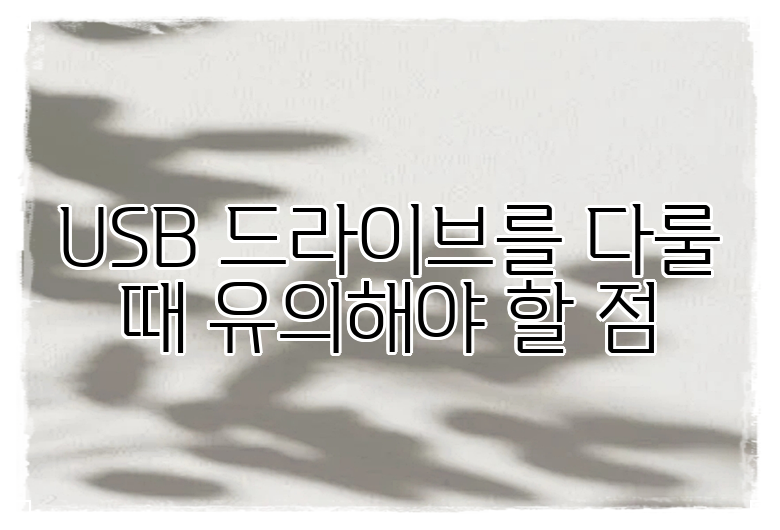
USB 드라이브는 편리하게 데이터를 이동 및 저장할 수 있는 장치로, 일상생활에서 자주 사용되죠. 하지만 USB 드라이브를 다룰 때는 몇 가지 중요한 점에 유의해야 해요. 이를 통해 데이터 손실이나 장치의 고장을 예방할 수 있습니다.
1. USB 드라이브 안전하게 연결하기
- USB 포트를 사용할 때는 드라이브를 부드럽게 삽입해야 해요.
- 과도한 힘을 가하면 포트가 손상될 수 있으니 조심하세요.
- 항상 드라이브의 방향과 포트를 확인하고 연결하는 것을 잊지 말아요.
2. 파일 전송 종료 후 반드시 안전하게 제거하기
- USB 드라이브에서 파일 작업을 마친 후에는 반드시 안전하게 제거 절차를 거쳐야 해요.
- 이 과정을 통해 파일이 완전히 전송되고, 드라이브 내 데이터가 손상되지 않도록 할 수 있어요.
- 윈도우의 '하드웨어 안전하게 제거하기' 아이콘을 이용하세요.
3. 정전이나 불량 전원에서의 주의
- 사용 중에 정전이 발생하거나 전원이 불안정하면 데이터 손실이 생길 수 있으니 주의해야 해요.
- 가능하다면 UPS를 사용하여 전원을 안정적으로 공급하는 것도 좋은 방법이에요.
4. 물리적인 손상 방지
- USB 드라이브를 주머니에 넣거나 가방에 넣을 때 접촉이나 충격에 주의하세요.
- 드라이브의 케이스가 손상되면 내부 회로에 문제가 생길 수 있어요.
5. 정기적인 백업
- 중요한 데이터는 USB 드라이브에만 저장하지 말고, 다른 매체에도 백업해 두는 것이 좋습니다. 특히 소중한 데이터는 여러 곳에 백업을 해두는 게 안전해요.
- 클라우드 서비스를 이용하면 접근성과 안전성을 동시에 확보할 수 있어요.
6. 드라이브 포맷 주의
- USB 드라이브 포맷을 하려면 반드시 필요한 경우에만 진행하세요. 작성된 데이터는 모두 삭제되므로 이 점을 유의해야 해요.
- 포맷 전에는 데이터를 백업하는 것이 필수에요.
7. 소프트웨어 악성 코드 주의
- USB 드라이브를 다른 PC에 연결할 때는 해킹 또는 바이러스 감염을 조심해야 해요.
- 항상 신뢰할 수 있는 PC에서만 연결하고, 필요하다면 실행 전에 안전 검사도 하세요.
여러분의 USB 드라이브를 안전하고 효율적으로 관리하기 위해 위의 사항들을 적극적으로 고려해 보세요. USB 드라이브를 다루는 것은 생각보다 간단한 것 같지만, 소소한 주의가 큰 문제를 예방할 수 있는 법이에요.
또한, USB 드라이브를 사용할 때는 관련 위험을 항상 염두에 두는 것이 정말 중요합니다.
이렇게 USB 드라이브를 관리하고 사용한다면, 데이터 손실이나 드라이브 고장을 최소화할 수 있을 거예요. 여러분의 디지털 삶이 더욱 풍요로워지기를 바랍니다!
결론
윈도우10에서 USB 드라이브를 안전하게 제거하는 것은 단순한 작업처럼 보이지만, 데이터를 보호하고 드라이브의 수명을 연장하기 위해 꼭 필요한 과정이에요. USB 드라이브는 우리가 중요한 파일을 저장하고 이동할 때 많이 사용되기 때문에, 그 사용을 보다 안전하게 하기 위한 몇 가지 주요 사항을 기억하는 것이 중요하답니다.
주요 포인트 정리:
- 안전하게 제거하기: USB 드라이브 사용 후에는 항상 '안전하게 제거' 옵션을 통해 드라이브를 분리하는 것이 필수적이에요. 이를 통해 데이터 손실이나 파일 손상을 예방할 수 있어요.
- 문제 예방: USB 드라이브 제거 시 발생할 수 있는 일반적인 문제를 이해하고 예방 방법을 익히는 것이 좋답니다. 예를 들어, 드라이브가 사용 중일 때는 반드시 모든 프로그램을 종료한 후 제거하는 것이 중요해요.
- 주의할 점: USB 드라이브 사용 시 물리적인 손상이나 정전기 방전에 유의해야 해요. 드라이브를 고온의 장소에 방치하지 않고 적절한 환경에서 사용하는 것이 좋답니다.
이처럼 USB 드라이브 관리에 대해 잘 알고 실천하는 것은 데이터의 안전과 드라이브의 효율적인 사용에 큰 도움이 됩니다. 따라서 사용을 마친 후에는 반드시 안전 제거 절차를 따른다면, 안전하게 USB 드라이브를 사용할 수 있을 것이라 확신해요.
이제 여러분도 USB 드라이브를 더 안전하게 다루는 방법을 알게 되었으니, 언제나 주의 깊게 사용해보세요. 실천이 가장 중요하니까요! 😊
이 글을 공유하기











